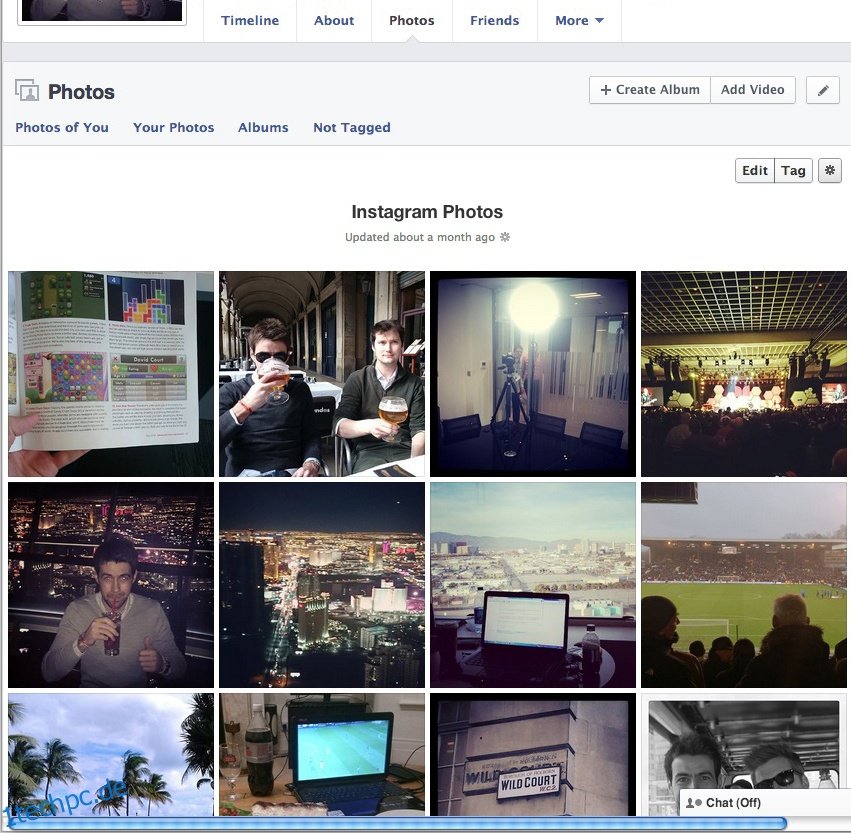Hier sind verschiedene Methoden, wie Sie Ihre Instagram-Fotos auf einem Computer oder Laptop sichern können. Wir präsentieren Ihnen einige der effektivsten Ansätze, damit Sie lernen, wie Sie Ihre Instagram-Bilder auf einem PC oder Laptop speichern können.
Instagram-Fotos auf dem Laptop oder PC speichern: Instaport
Die schnellste und unkomplizierteste Methode, um Instagram-Fotos auf Ihrem Laptop oder PC zu sichern, ist die Nutzung der Webseite Instaport auf Ihrem Rechner. Dieser Dienst meldet sich in Ihrem Instagram-Konto an und lädt automatisch all Ihre Fotos als ZIP-Datei herunter, sobald Sie die entsprechende Schaltfläche anklicken. So verwenden Sie Instaport:
Schritte zur Speicherung von Instagram-Fotos mit Instaport auf Laptop oder PC: Schritt 1
Besuchen Sie die Website und geben Sie Ihre Instagram-Zugangsdaten ein.
Schritte zur Speicherung von Instagram-Fotos mit Instaport auf Laptop oder PC: Schritt 2
Als Nächstes legen Sie die Anzahl oder den Zeitraum der Fotos fest, die Sie herunterladen möchten. Klicken Sie anschließend auf die Schaltfläche „Neuer Export“.

Schritte zur Speicherung von Instagram-Fotos mit Instaport auf Laptop oder PC: Schritt 3
Jetzt heißt es abwarten. Die Downloadzeit variiert, abhängig davon, wie viele Fotos sich in Ihrem Instagram-Konto befinden.
Sobald der Download beendet ist, müssen Sie die heruntergeladene Datei einfach entpacken, und all Ihre Instagram-Fotos werden als JPEG-Dateien ordentlich abgelegt.
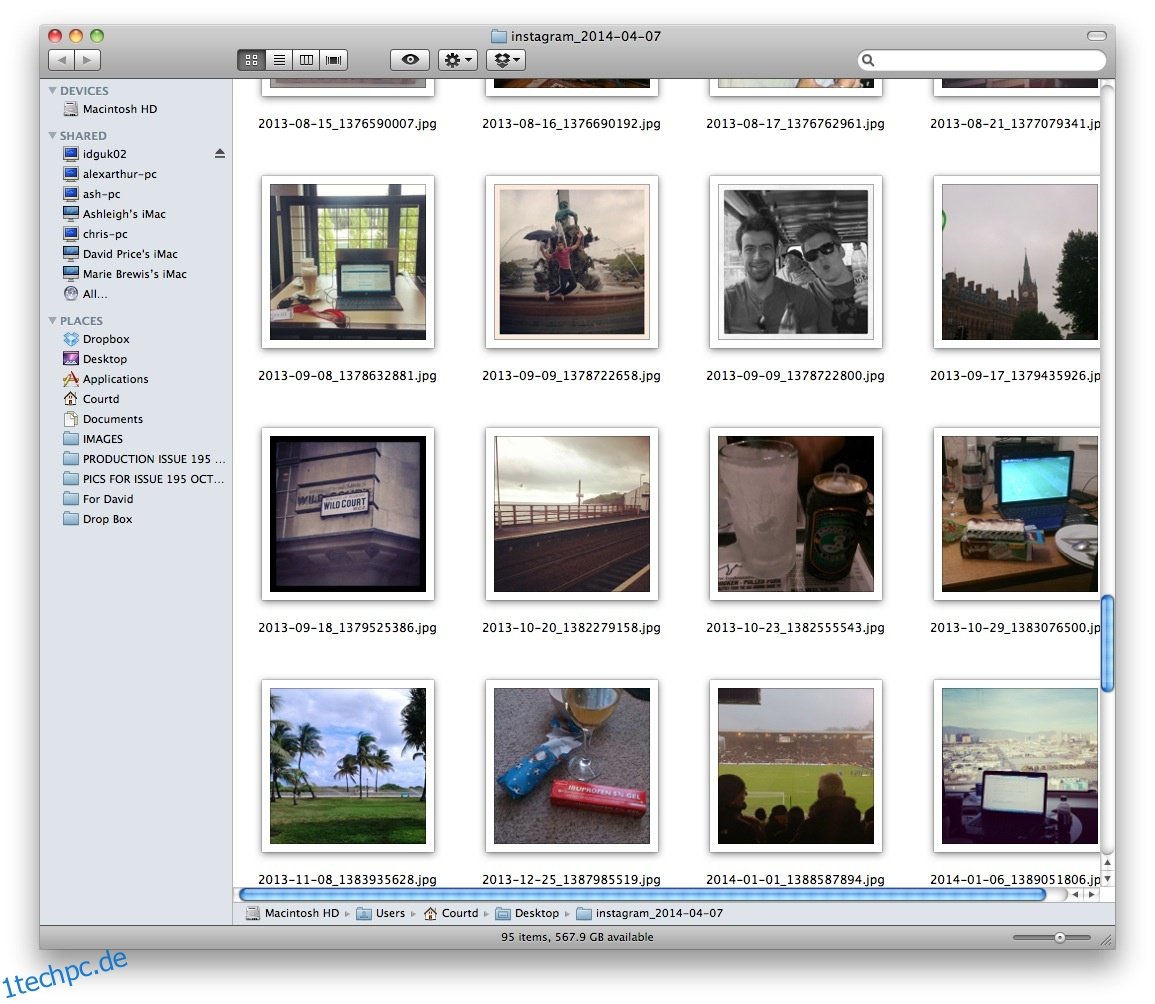
Instagram-Fotos über das Smartphone auf Ihrem Laptop oder PC speichern
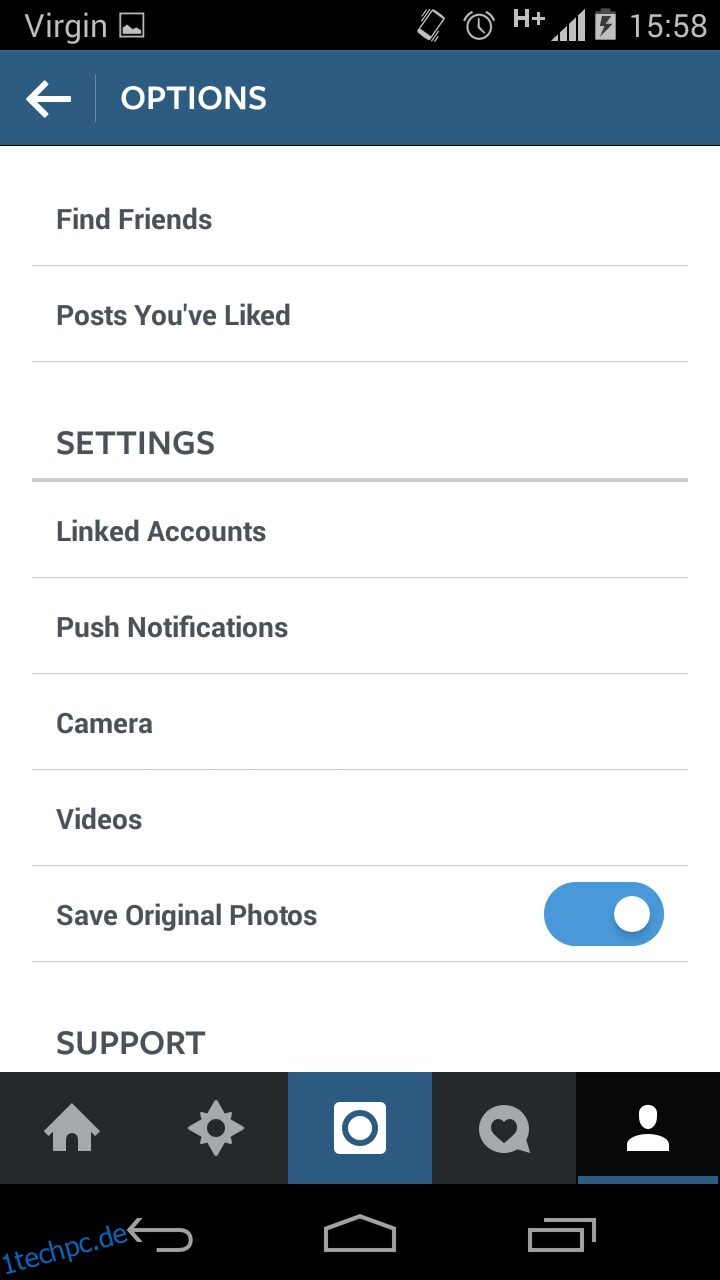
Eine alternative Methode, Ihre Instagram-Fotos zu sichern, besteht darin, sie direkt beim Erstellen auf Ihrem Smartphone zu speichern.
Dafür öffnen Sie Instagram auf Ihrem Smartphone und gehen zu Ihrem Profil. Dort navigieren Sie zu den „Optionen“ (bei einem iOS-Gerät ist das ein Zahnradsymbol, bei Android sind es drei senkrechte Punkte).
Stellen Sie sicher, dass die Option „In Bibliothek speichern“ aktiviert ist. Wenn dies eingeschaltet ist, werden alle Bilder, die Sie mit der Instagram-App aufnehmen, in Ihrem Fotoalbum gespeichert. Wenn Sie das nächste Mal Ihr Telefon auf Ihrem PC oder Laptop sichern, werden Ihre Instagram-Bilder ebenfalls hochgeladen.
Instagram-Fotos über Facebook auf Ihrem Laptop oder PC speichern
Die letzte Methode, um Ihre Instagram-Fotos auf Ihrem Laptop oder PC zu speichern, besteht darin, Ihr Konto mit Facebook zu verbinden und die Fotos dann einzeln manuell zu speichern.
Dies ist ein etwas aufwendigerer Ansatz, jedoch können Sie Instagram über das Optionsmenü in Ihrer Instagram-App auf Ihrem Smartphone mit Ihrem Facebook-Konto verknüpfen.
Anschließend können Sie all Ihre Instagram-Fotos auf Facebook anzeigen, indem Sie zu Ihrem Profil > Fotos > Alben > Instagram-Fotos gehen. Ihre nächste (zeitintensive) Aufgabe besteht darin, jedes gewünschte Foto zu vergrößern, mit der rechten Maustaste darauf zu klicken und „Bild speichern unter…“ auszuwählen.
Sie müssen nur noch auswählen, wo Sie die Datei speichern möchten, und das Foto wird als JPEG-Datei heruntergeladen.